Typora设置阿里云OSS图床
Typora设置阿里云OSS图床
情况介绍
在某一天打开博客园的时候,发现博客中的图片全部无法显示,过了一段时间查了一下,才知道Gitee禁止白嫖图床了,想着再找找其他可以白嫖的存储,但是想一想后续如果再次封禁,有需要大费周章搬运图片,所以最终还是阿里云OSS图床,花一点小钱买一个放心。
之后还会补充一下最后还是选择Typora作为markdown编辑器的原因陈述,以及如果有时间了话打算写一个Python脚本自动更新过往博客的全部图片
货比三家
截至2022年8月1日,统计了一下现在国内三个云服务巨头的OSS存储价格,腾讯云五年100G价格在223元,阿里云折扣价5年40G在45元,华为云3年40G价格在27元。华为云和阿里云在平均每年的价格上是一样的,但是阿里云提供最长五年的购买方案,所以最后还是选择阿里云。
过程
首先下载Typora和PicGo,PicGo可以选择最新的稳定版下载
其次登录阿里云,首先需要配置一下访问控制,使得PicGo拥有上传图片的权限
搜索访问控制
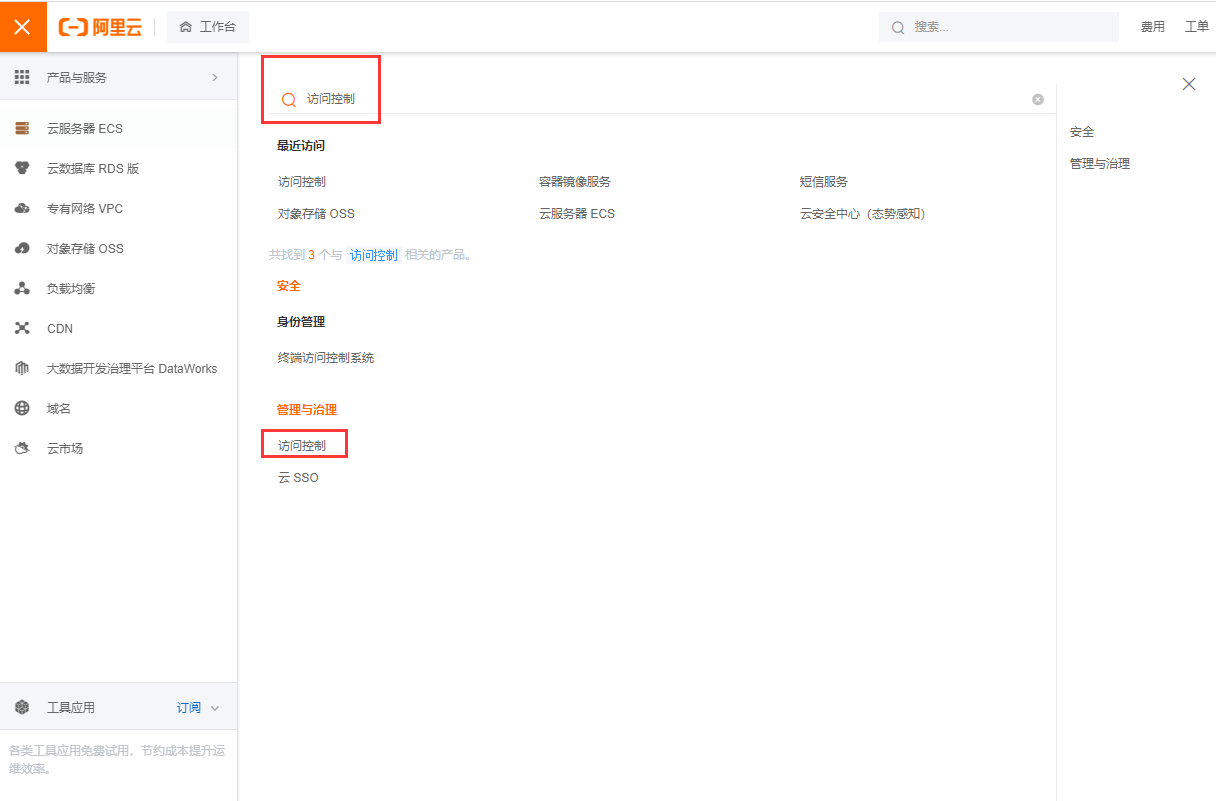
点击创建用户,创建一个新用户,注意访问方式都打上勾,登录名称和显示名称可自己配置
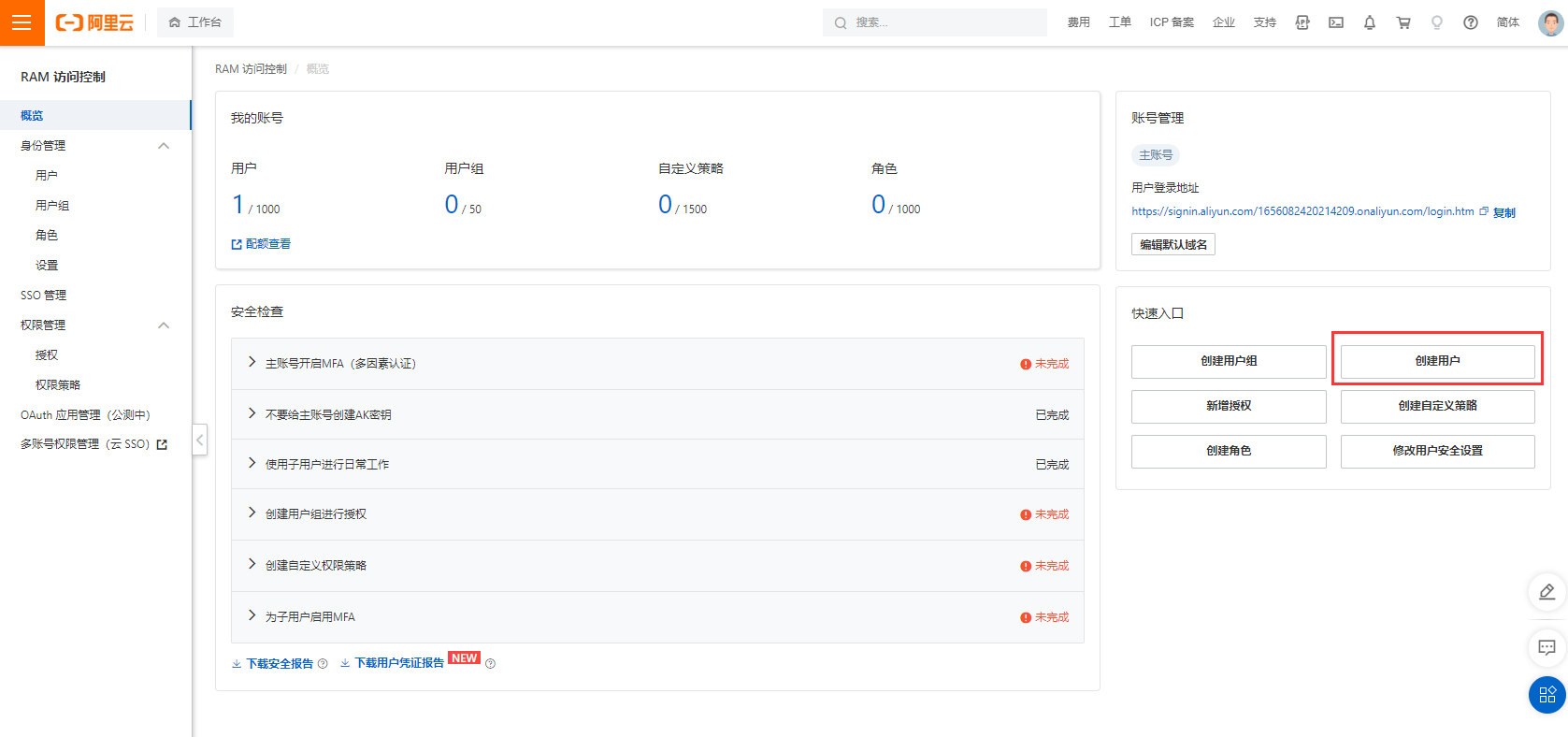
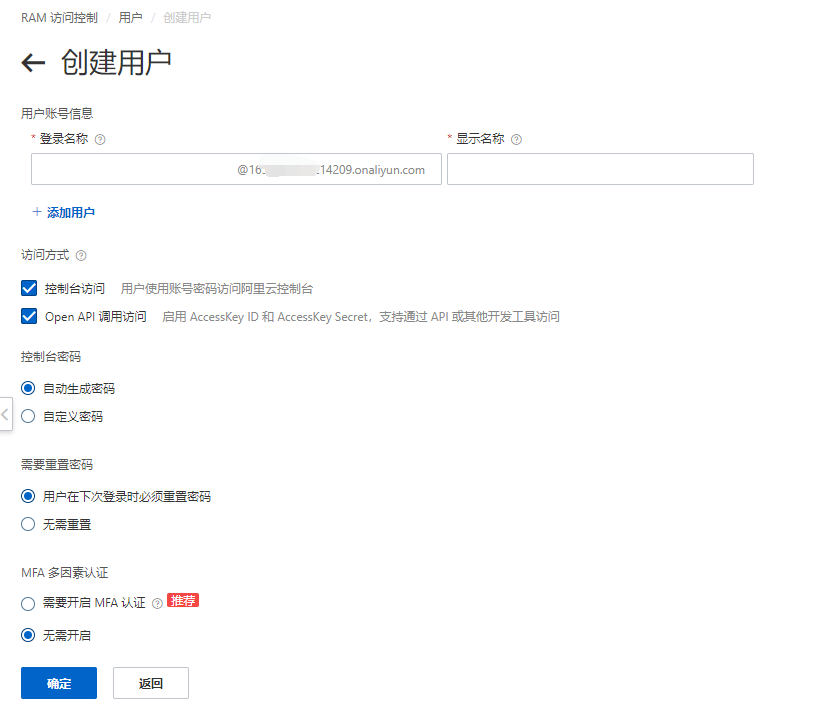
创建完毕后会有一个用户信息界面,显示KeyID和KeySecret,点击下载CSV将其下载下来,之后点击权限管理下的授权,新增一个授权账号
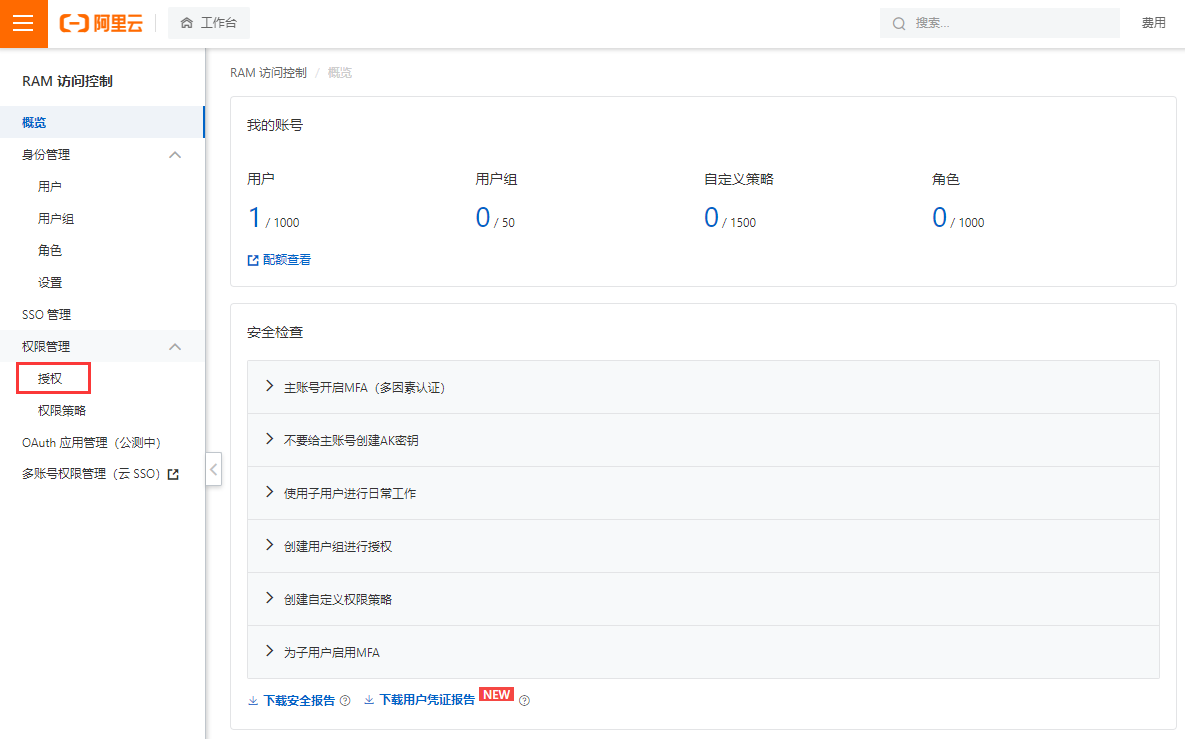
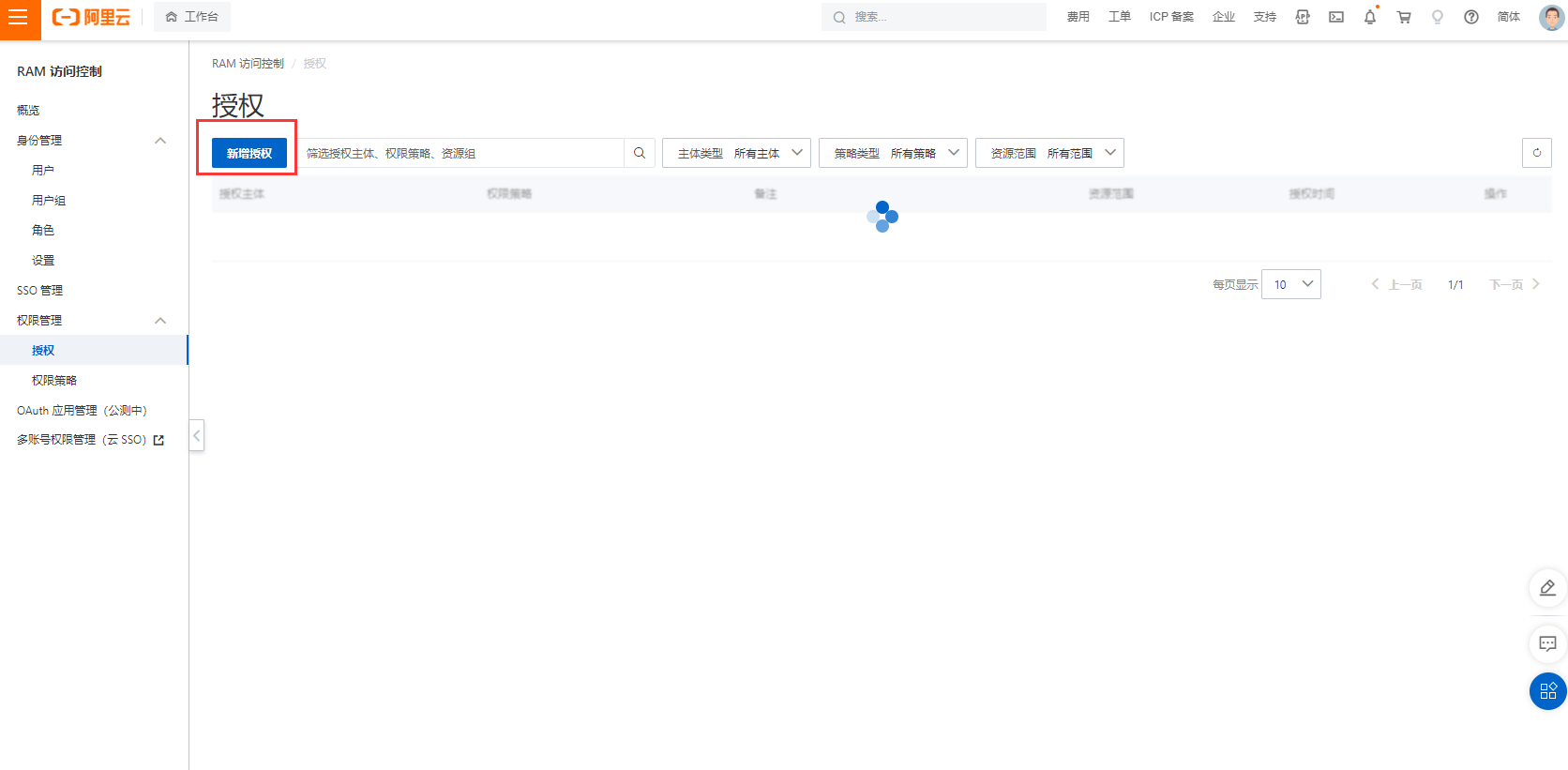
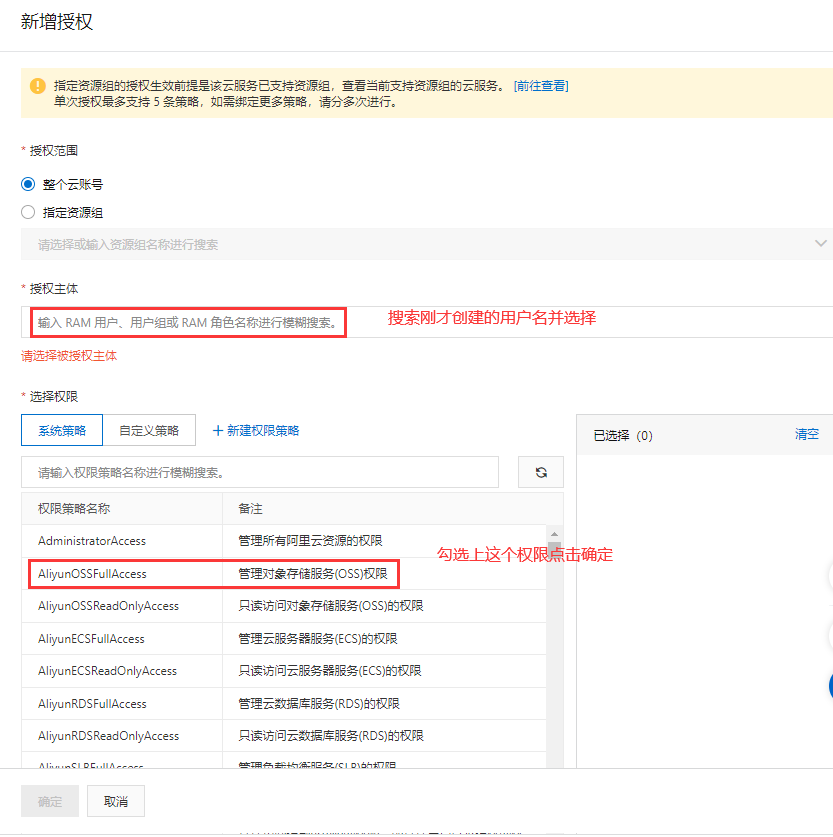
到这访问权限就配置好了,下一步需要到OSS存储,购买资源并新建存储桶
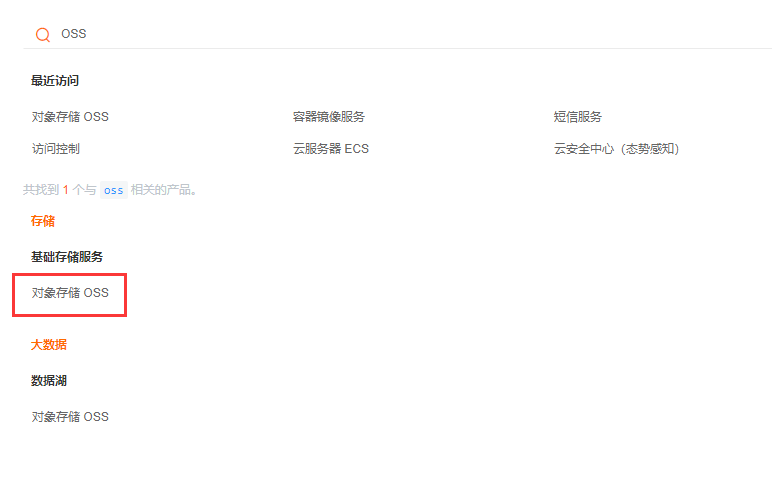
点击右侧购买资源包,选择对应的配置,这里我选择的是如下配置:
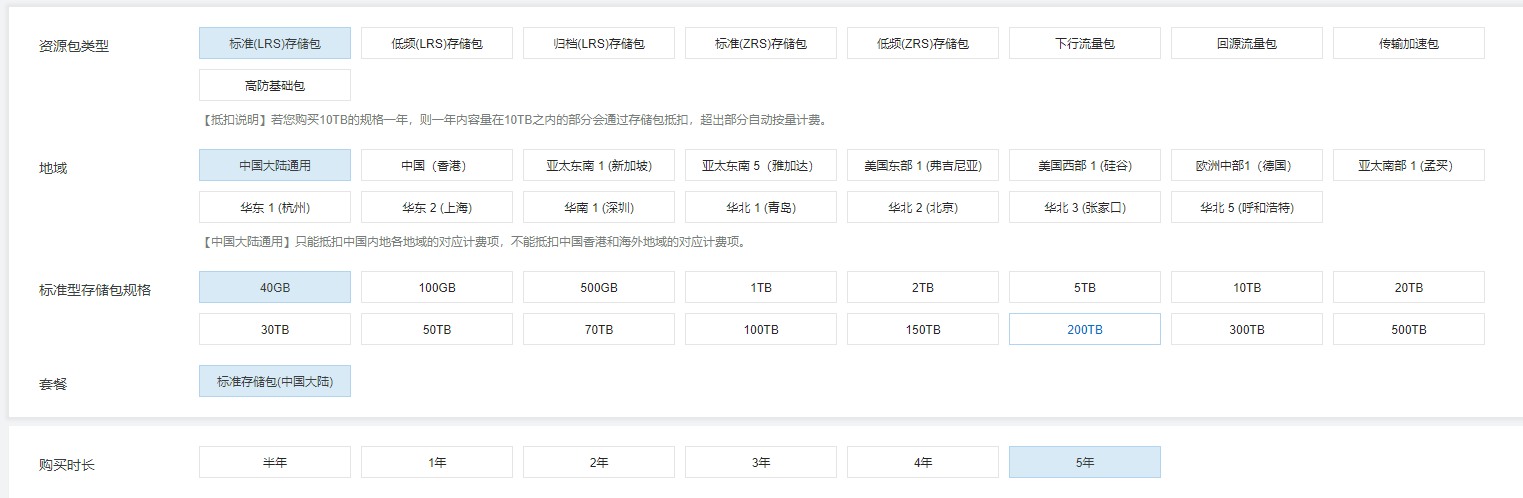
购买完成后,可以选择新建存储桶:
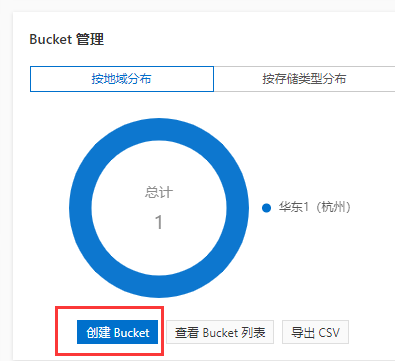
bucket名称自行设置,但需要记住,后续PicGo需要配置。下方读写权限选择公共读,才可以使得所有人可以访问
创建桶后,打开PicGo的图传设置下的阿里云OSS配置页面:
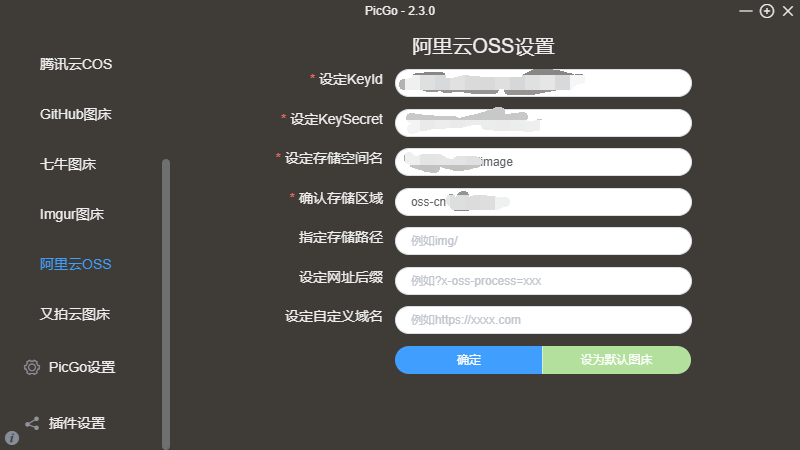
KeyID和KeySecret页面写上先前CSV文件中的对应信息,存储空间名即自己设置的桶名称,确认存储区域是创建桶时选择的位置,可以在桶信息界面查看到:
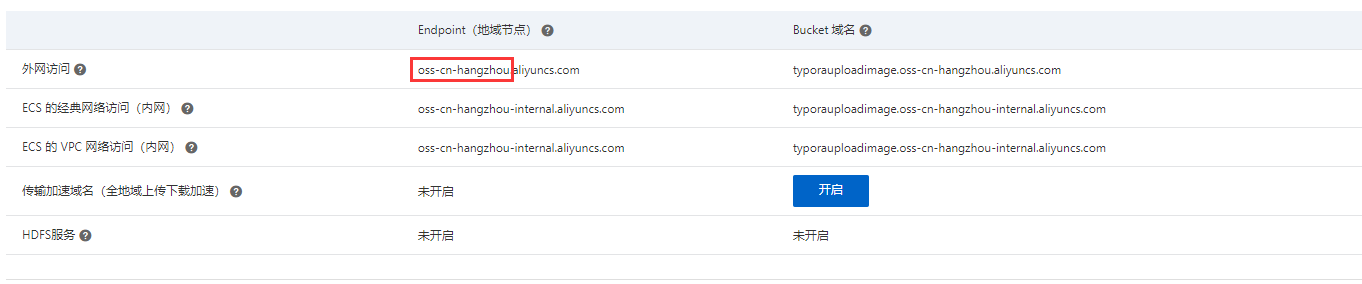
全部配置完毕后,打开typora,点击偏好设置->图像,选择PicGoApp,路径选择安装目录中的exe可执行文件,点击验证上次,这里可能会出现验证失败的情况,可以在文档中进行测试,随机右击一张图片选择上次图片,之后即可看到上次成功的信息:
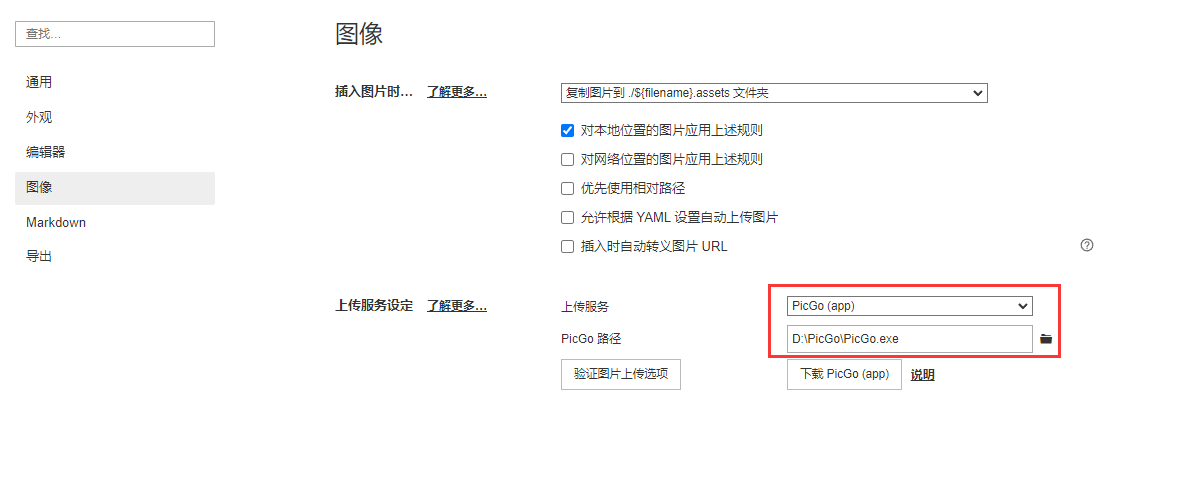
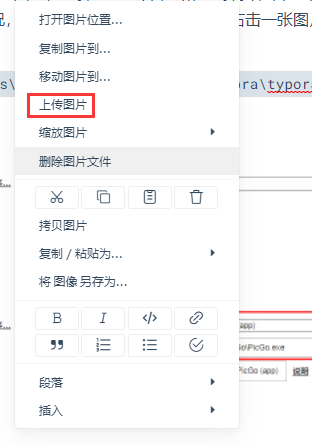
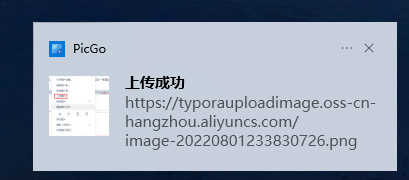
成功!




 浙公网安备 33010602011771号
浙公网安备 33010602011771号